Чем известна Google? Конечно, первое, что вспомнят почти все, это поисковик. Именно он приносит Google огромные деньги и позволяет развивать другие сервисы, а нам — легко ориентироваться в Сети. Многие также назовут Android, ведь это самая популярная операционная система в мире. При этом мало кто вспомнит достижения компании в сфере мобильной фотографии.
А ведь именно в этой сфере компания добилась огромных успехов и делает такое программное обеспечение для камеры, с которым мало что может сравниться. Относительно недавно появилась возможность установить Google Camera на сторонние смартфоны, а не только на Google Pixel. Сейчас расскажу, как это можно сделать.
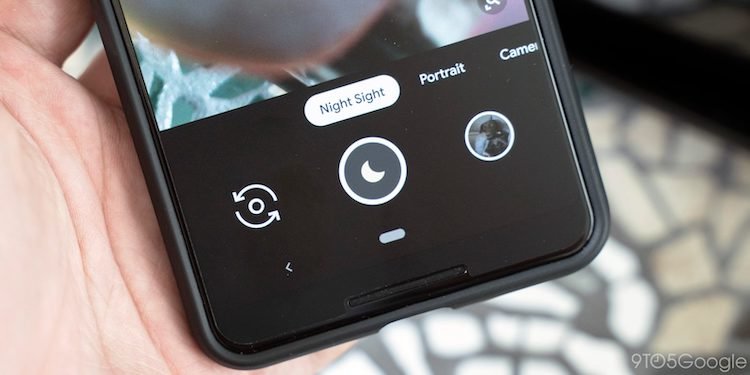
Google Camera нравится многим и это логично.
Google Camera
В пользу того, что Google Camera это действительно круто, говорит тот факт, что Google Pixel, который изначально был носителем этой функции, делал чуть ли не лучшие фотографии для своего времени, имея только один модуль камеры, а не несколько, как у других производителей. Хорошими получались даже снимки с размытием фона, где боке достигалось исключительно программными средствами без малейшего намека на физику и оптику.
ОБЪЯСНЯЮ! Google КАМЕРА для ВАШЕГО СМАРТФОНА 2021-2022
Собственно и сейчас именно благодаря возможности программного обеспечения Google обрабатывать снимки, камера Google Pixel является одной из лучших в индустрии. У компании есть официальная поддержка расширенных функций, таких, как астрофотография и многие другие. Google недавно выпустила приложение Google Camera v7.4 с несколькими новыми функциями и улучшениями. Среди них мы можем отметить долгожданную запись 4K с частотой 60fps. Прошло совсем немного времени и теперь у нас есть возможность установить Gcam на другие смартфоны.
Что такое Gcam
На самом деле Gcam — это мод, который призван перенести приложение Google Camera на несколько смартфонов и обеспечить работу всех функций с ними. Есть несколько вариаций Gcam. Некоторые более универсальные и могут быть установлены сразу на несколько моделей смартфонов, а другие делаются под конкретную модель. Есть несколько разработчиков, работающих над Gcam, и активное сообщество пользователей, использующих мод.
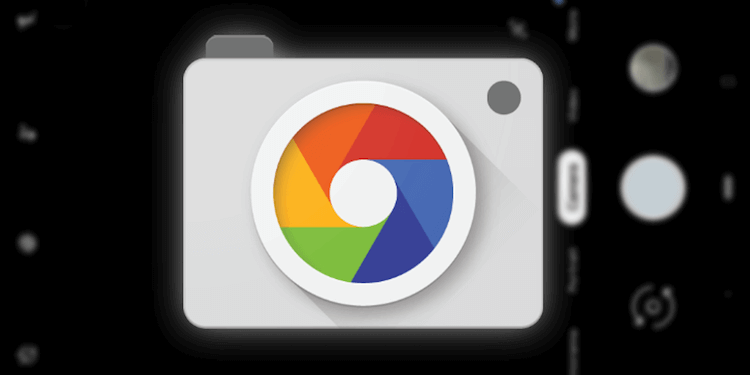
Установка Gcam простая, но сначала подумайте, нужно ли вам это приложение.
Теперь разработчики сделали еще один шаг, выпустив новейшую версию Gcam со всеми функциями, за которые пользователи так любят этот мод.
Что нового в Gcam 7.4
- Быстрое изменение разрешения видео
- Изменение пунктов настроек
- Запись видео 24fps
- Запись видео 4K в 60fps
- Регулировка экспозиции для регулировки яркости и HDR фотографий
- Улучшенная работа с лицами
- Включена поддержка процессоров Qualcomm Snapdragon 710 и 845
Как загрузить и установить Google Camera
Разработчик parrot043 поработал с приложением Google Camera 7.3 и сделал первую модифицированную версию Gcam 7.3 APK. Новый мод доступен почти для каждого смартфона на Android. Хотя есть некоторые ограничения, но главное состоит в поддержке API camera2. Более того, вам нужно убедиться, что ваше устройство работает под управлением Android 10.
Google КАМЕРА для ЛЮБОГО Android
Gcam 7.3 не будет работать с устройствами под управлением Android 9.0 или ниже. Попробовать, конечно, надо, но вероятность успеха незначительная.
Google сделает Chrome для Android ещё быстрее в следующем обновлении
Чтобы добавить в свой телефон Gcam, сначала надо скачать его APK по этой ссылке. Следует понимать, что это бета-версия, которая может работать некорректно или просто не запуститься на вашем телефоне. А еще помните, что все APK вы распаковываете на свой страх и риск, так как только разработчик знает, что он засунул в код приложения.
Когда вы скачаете APK, просто распакуйте его и установите приложение. Оно появится на вашем главном экране или в списке приложений. Вам останется только запустить его, дать все необходимые разрешения и начать пользоваться. Вот так просто. Единственное, что надо помнить — у вас должно стоять разрешение на установку приложений из сторонних источников.
Вам будет предложено дать такое разрешение при установке, если у вас его нет.

Камера Google лучше всего сейчас ставится на Xiaomi.
Перед установкой убедитесь, что на вашем смартфоне все нормально с camera2 API. Если вы не знаете, что это такое, просто наберите «Camera 2 API Checker» в Google Play и загрузите соответствующее приложение, чтобы убедиться, что ваше устройство поддерживает его.
На данный момент сложно сказать, какие смартфоны точно поддерживают работу с данной версией Gcam. Если у вас есть больше информации о конкретных моделях, напишите об этом в нашем Telegram-чате.
Тормозит Google Play. Что делать
Среди тех, приложений, которые должны поддерживать новую версию Gcam, можно назвать:
- Redmi Note 5Pro / 7/8 / 8T
- Mi А3
- Mi 8
- Mi9Lite (SE) — с ограничениями
- Redmi 5 Plus — не работает HDR на фронтальной камере
- LeEco LeMax x820 (829)
- Mi Note 3
- Redmi Note9s / Pro — не работает видео
Если вам есть, что добавить по этому поводу и подтолкнуть наших читателей к установке Gcam или наоборот, отговорить от этого — пишите в комментариях.

Теги
- Камера смартфона
- Компания Google
- Смартфоны Xiaomi
Источник: androidinsider.ru
Google камера — отзывы
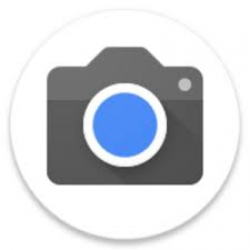
Доброго времени суток, хочу рассказать о приложении GCam, точнее об ее модах, допиленных под конкретную модель смартфона. Наверное, каждый, кто использует свой телефон в качестве фотоаппарата, сталкивался с проблемой недостаточного качества фото. Но прежде чем.
14
Россия, Омск
Лучшая камера для любого андроид
Достоинства:
Простота интерфейса Скорость работы Качество фото
Недостатки:
Не поддерживается на всех устройствах
Данное приложение камеры позволяет сделать из любого телефона камерафон, добавить большое количество новых функций и режимов, а самое главное качество. Алгоритмы для обработки фотографий справляются отлично с уменьшение шумов и размытием. Отдельно можно рассказать про.
845
Россия, Санкт-Петербург
Когда «родная» камера не айс, то есть достойная альтернатива
Достоинства:
Хорошее качество фото
Недостатки:
Так уж сложилась, что стоковая камера в моем телефоне не всегда выдает приличные снимки. Что-то фотографирую я не очень часто, но не всегда есть время и возможность сделать несколько снимков, чтобы потом из них выбрать.
Россия, Серпухов
не понравилось
Достоинства:
Недостатки:
лагает на всех устройствах
Гугл камера ничем не отличается от обычной не понятно как ей пользоваться и зачем ее вообще сделали приложение плохое не
136
Великобритания
Ширпотреб если не на Андроид Pixel устройстве.
Достоинства:
Более продуманные алгоритмы на Pixel устройствах.
Недостатки:
Некачественные фото и видео, алгоритмы не правильно работают на других устройствах. Подлагивает. Неудобный интерфейс.
После длительного пользования на смартфоне Xiomi, пришёл к выводу что стандартная камера лучше. В Google камера мне не понравилось ничего! Некачественный интерфейс. Разницы в фото практически нет, на некоторых фото она справляется хуже обычной. Плюс.
123
Россия, Санкт-Петербург
Отлично снимает
Достоинства:
Делает отличные снимки
Недостатки:
Не на все телефоны устанавливается
Сегодня мой отзыв пойдет о приложении Google Camera. Обычно пишу отзывы о товарах, но тут все же решил написать, о программке, может кому и пригодится. Сказать, что не ожидал — ничего не сказать. Но, о.
Источник: otzovik.com
Что такое Google камера и как её установить на Android – сравнение фото
Cегодня я вам расскажу как абсолютно бесплатно, без покупки всякого дополнительного оборудования и софта, повысить качество съёмки практически на любой смартфон. Причём совершенно неважно какого бренда у вас аппарат, неважно на каком процессоре он работает, главное чтобы смартфон был не слишком старым. По сути это единственное условие.

Чем отличается Google камера от стокового приложения
Я помогу вам полностью разобраться в этом вопросе и вообще, я дам ответ на вопрос стоит этим заниматься или не стоит. Для начала очень коротко объясню теорию, чтобы вы имели хотя бы общее представление, о том как всё устроено и на что конкретно мы будем влиять.
Вот например, когда выбираете ночной режим приложение просто передает эту команду системе, а она уже знает как правильно делать съемку в ночном режиме. В процессе съёмки данные от модуля камер первым делом получают процессоры, которые производят базовую обработку, пока еще, сырой информации. Затем от процессора данные передаются обратно приложению камеры, которая склеивает кадры, делает автоматическую цветокоррекцию, накладывает фильтры, шарпинг и так далее. Получается, что приложение камеры выполняет финальную обработку фотографии вот и всё. Но если изначально настройки съёмки были неправильны, тогда уже никакая обработка не поможет, а вот мы подошли к главному вопросу.
Что делать если нас не устраивают системные параметры?
К сожалению, изначально Android не даёт приложением прямой доступ к управлению модулями камеры. Если вы установите сторонние приложения, они всё также будут использовать системные настройки съемки, разница будет только в постобработке. Но в седьмой версии Android появилась новая системная библиотека “camera2api” именно она позволила сторонним приложениям изменять настройки съемки, в обход параметров системы и это очень важная часть к ней мы вернемся чуть позже.
Теперь ближе к теме, существуют такие смартфоны Google Pixel, а сразу до них были Google Nexus и вот что странно, чисто технически их модули камер значительно уступают конкурентам. Но фотографии всё равно получается шикарные. Как такое возможно? Очевидно всё дело в ПО.
Помимо удачных системных настроек съёмки, само приложение камеры использует хитрые алгоритмы обработки, выжимая максимум из того что есть, появляется резонный вопрос. А что если взять и тупо вырезать приложение камеры со смартфона Pixel и установить его на какой-нибудь другой аппарат. На самом деле ничего хорошего, потому что приложение Google камеры была написано специально под конкретный процессор, конкретный модуль камеры с конкретным разрешением и на конкретной прошивке. Если хоть что-то из этого не совпадает приложение просто вылетает. Но народных умельцев это не останавливает.
Что нужно для работы Гугл камеры?
В 2017 году появилась первая более-менее стабильная сборка и пусть она работала далеко не на всех смартфонах, тем не менее все самые явные проблемы наконец-то были исправлены. А теперь перемещаемся в 2021 год народные умельцы наконец-то, в полной мере, обуздали Google камеру и теперь она относительно стабильно работает практически на всех смартфонах.
Единственное условие которое обязательно должно соблюдаться, это наличие работающей библиотеки “camera2api”. Да мы снова вернулись к разговору про camera2api. Именно эта библиотека позволяет Google Camera брать управление модулями полностью на себя и при этом творить волшебство. Ну, с переменным успехом.
Мы сейчас обсуждаем неофициальный порт, на каких-то смартфонах он может работать шикарно, а на других могут быть проблемы. Например, бывают случаи когда приложение Google камера фотографирует хуже чем стандартное приложение, такое бывает не очень часто, но не скажешь что это прямо редкость. Тем не менее, чтобы не быть голословным и доказать им что вся эта история действительно работает, давайте-ка мы возьмём смартфон Poco X3, который при помощи стандартного приложения снимает так себе. Установим сюда Google камеру, посмотрим сравнение снимков и после этого я вам же расскажу где её взять, как установить и как вообще с этим жить.
Сравнение фотографий на гугл камеру и обычную камеру

Днём практически все смартфоны фотографируют хорошо, что Google камера, что родное приложение справляется отлично, разница только в нюансах цветопередачи и по-большому счёту это вопрос вкуса.
А вот фотография днем в помещении оба снимка сделаны с включенным режимом HDR.

Если Вы посмотрите на окно и бутылки на подоконнике, то убедитесь в том что Google Camera справилась гораздо лучше, теперь посмотрите на кирпичи в левой части кадра. Очевидно что Google камера гораздо точнее передает их текстуру.
Теперь фотография в условиях очень слабой освещенности, без всяких ночных режимов и так далее.

Просто щелкнул на автомате, тут Гугл камера абсолютный фаворит. Во-первых, практически никаких шумов даже в тенях, во-вторых источники света не пересвеченные. Особенно хорошо это заметно по лампе. В-третьих вы только Посмотрите на коробку Mi Box, короче Google камера тут победила вообще сухую.

На смартфоне пока F3 Google камера показала себя с самой лучшей стороны, я вам скажу даже больше наш редактор сейчас пользуются смартфоном редми ноут 8 про и там это же приложение вообще казнило стоковую камеру.
Как скачать и установить Google камеру?
Давайте-ка перейдем к вопросу установки этого приложения. Мы уже выяснили, что для работы этого приложения используется camera2api и если её нет Google камера либо закрывается с ошибкой, либо будет использовать системные параметры съёмки. А значит снимки мало чем будут отличаться от стоковых. Казалось бы в чём проблема, если camera2api добавили ещё в седьмой версии Android.
Дело в том, что некоторые производители смартфонов специально отключают её в прошивке. Поэтому перед тем как устанавливать приложение вы должны проверить, что camera2api работает нормально. Для этого идем в Google Play и устанавливаем оттуда приложение Manual Camera Compability. Запускаем и если в ответ получаем 5 галочек значит всё отлично. Будем считать, что библиотека camera2api у вас работает.
Что дальше?
- Ничего сложного, переходите по ссылкеи скачивайте приложение для вашего смартфона.
- Либо вы можете скачать универсальную версию под большинство устройств с нашего сайта. >СКАЧАТЬ
Больше приложений gcam тут.
И не забудьте предоставить все необходимые разрешения.
Если нужен конфиг для Google-камеры
Иногда бывает так, что на какой-то конкретной модели смартфона работает плохо. В этом случае установите специальный конфиг под свою модель смартфона. В 9 из 10 случаев этого делать не нужно, на подавляющем большинстве смартфонов Google камера сразу работает правильно. Если вдруг вам так не повезло, тогда всё-таки нужно ставить конфиг и это делается очень просто. Идете по ссылке и скачиваете конфиг, конкретно под свою модель смартфона, а затем копируйте конфиг в память смартфона по одному из этих путей:
- /downloads/MGC_8.1.101_configs/
- /Gcam/configs8/
В зависимости от модификации Гугл камеры, если такой папки нет создайте её, а затем остается только запустить приложение, дважды тыкнуть по тёмной области в нижней части интерфейса и выбрать нужный конфиг.
Источник: protabletpc.ru